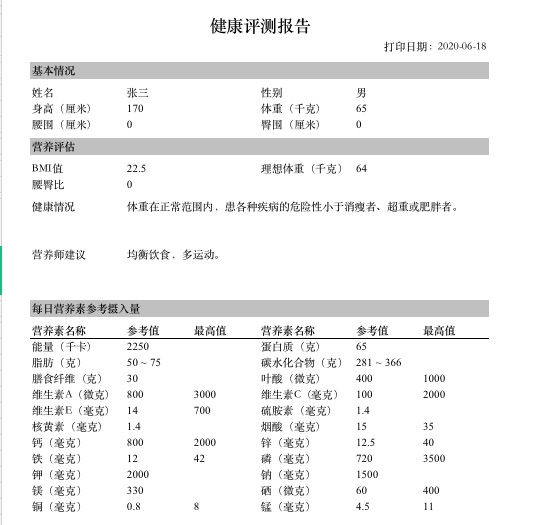点击左侧“就餐对象”可以进入维护就餐对象的界面。
如果我们需要配餐的是个人,那么点击“新增个人”,进入新增个人就餐对象界面,输入个人信息,如下图所示:
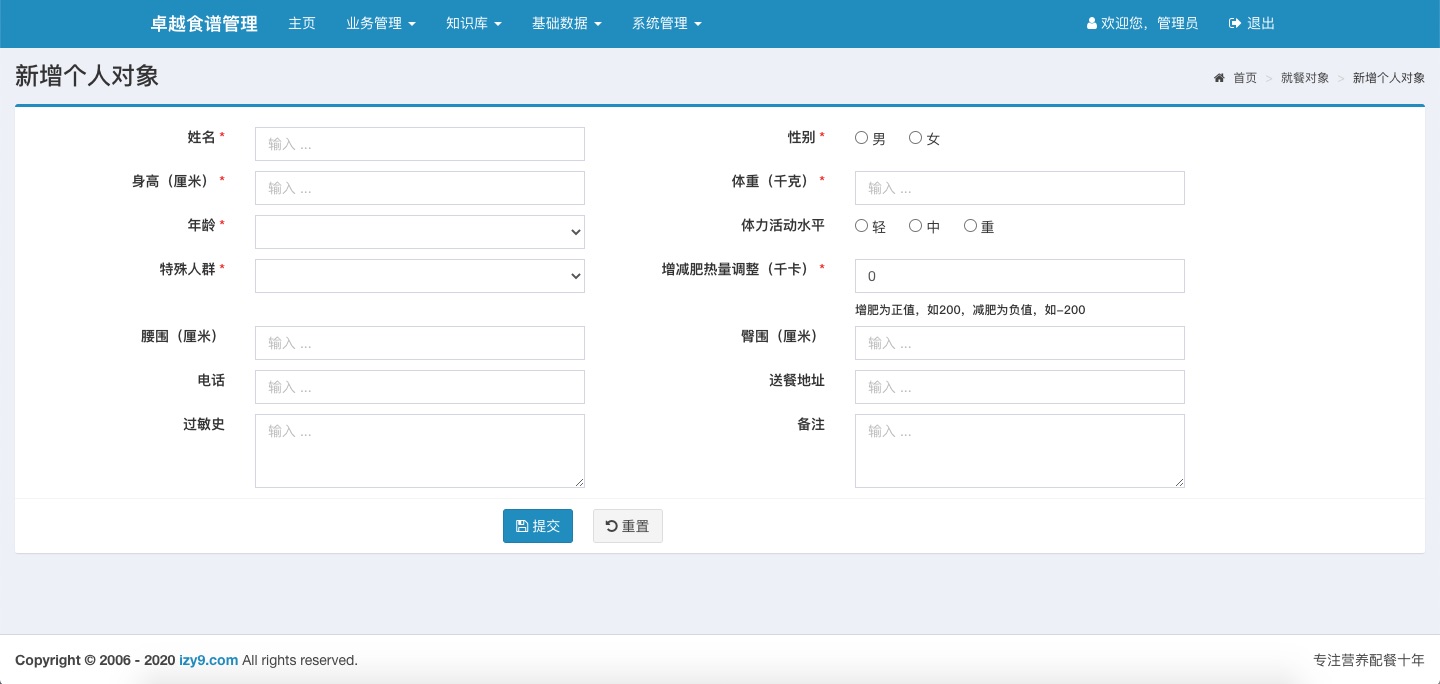
提交后,即完成了个人就餐对象的新增工作,可以给TA进行配餐了。
如果我们需要配餐的是一个团体,如某某学校、某某单位食堂等,那么在就餐对象界面中需要点击“新增团体”,进入新增团体就餐对象界面,先输入名称:
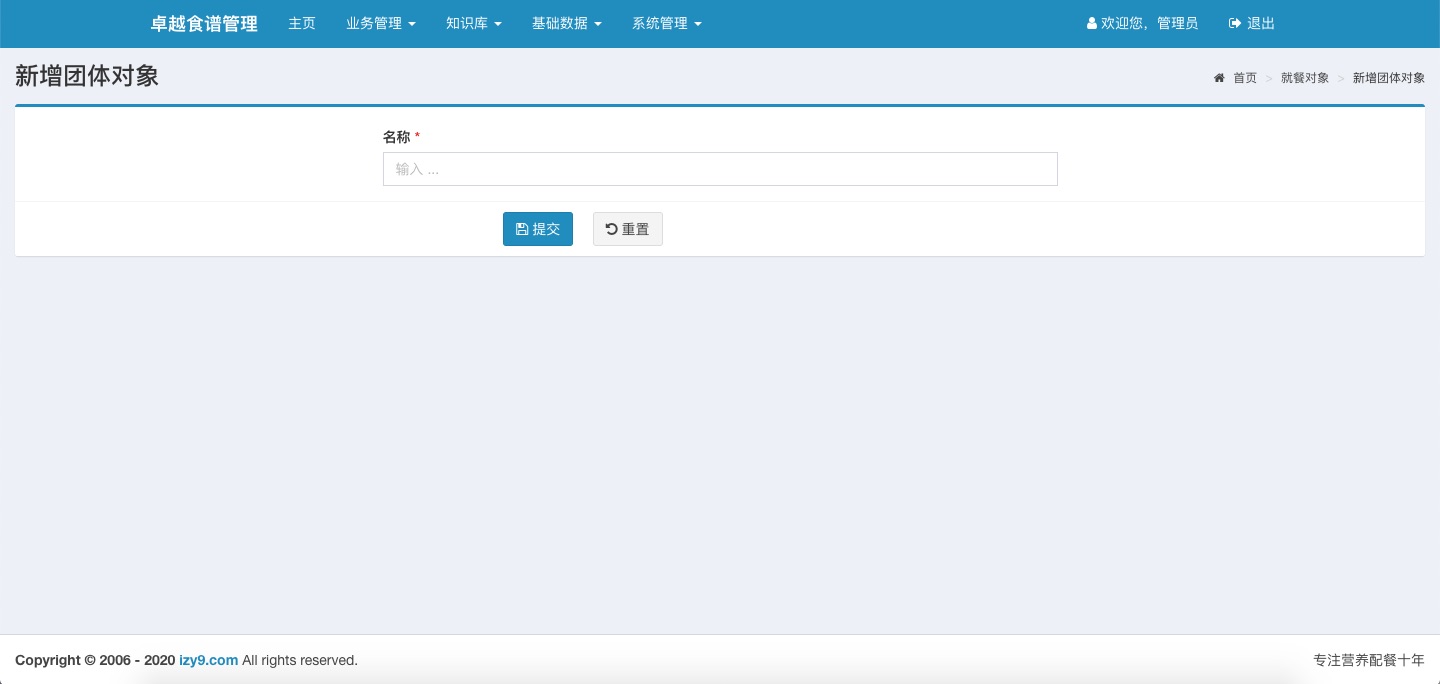
点击“提交”后,进入就餐人员清单编辑界面。此时可点击“新增”按钮选择适用于不同营养素标准的就餐人员,可以修改人数,如下图所示:
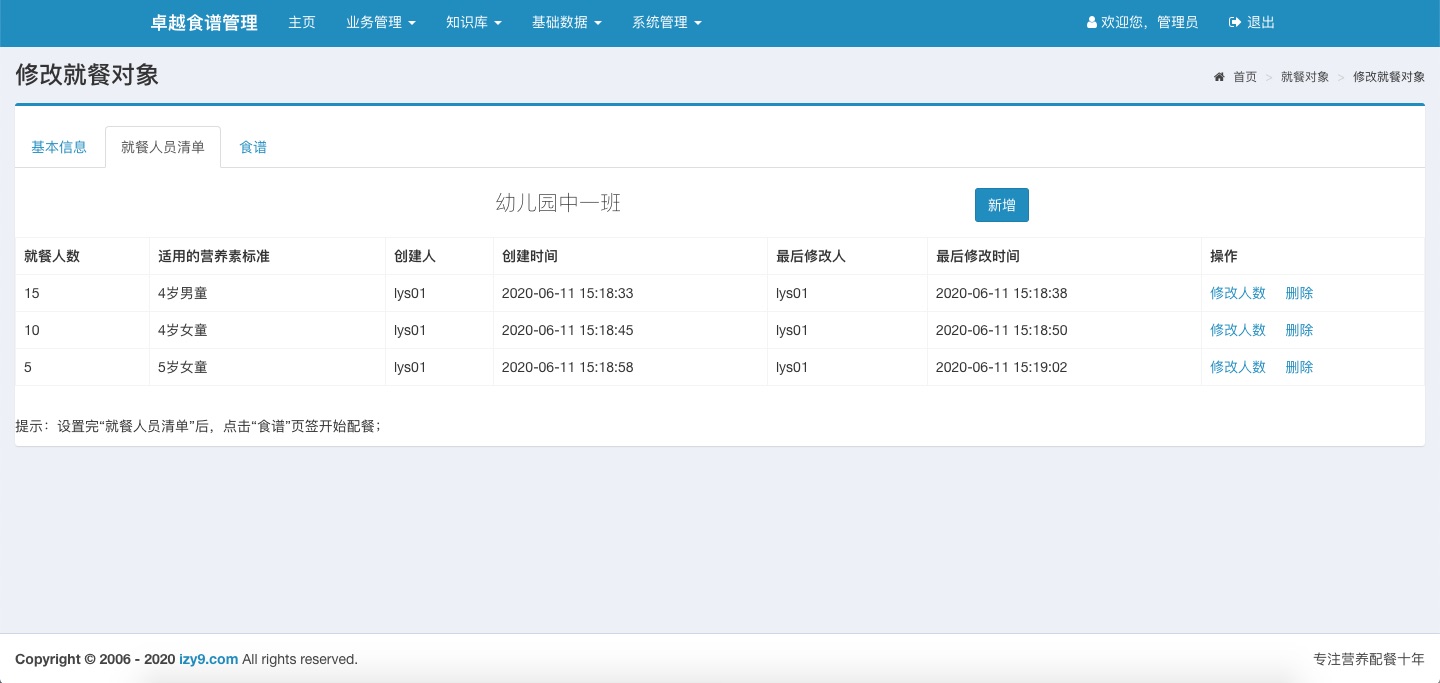
对于团体对象,《卓越食谱管理网络版》采取的是精确定义的方式,需要输入适用不同营养素标准的人数,这样就从根本上保证了团体所需营养素的准确性。
至此,团体就餐对象已经新增完毕,可以给TA们进行配餐了。
下面的文字主要是给营养师看的,因为营养师可能还需要给用户作健康评测,出健康评测报告。
在就餐对象列表中可以看到,个人就餐对象“评测”栏有“健康评测”、“报表”功能,如下图:
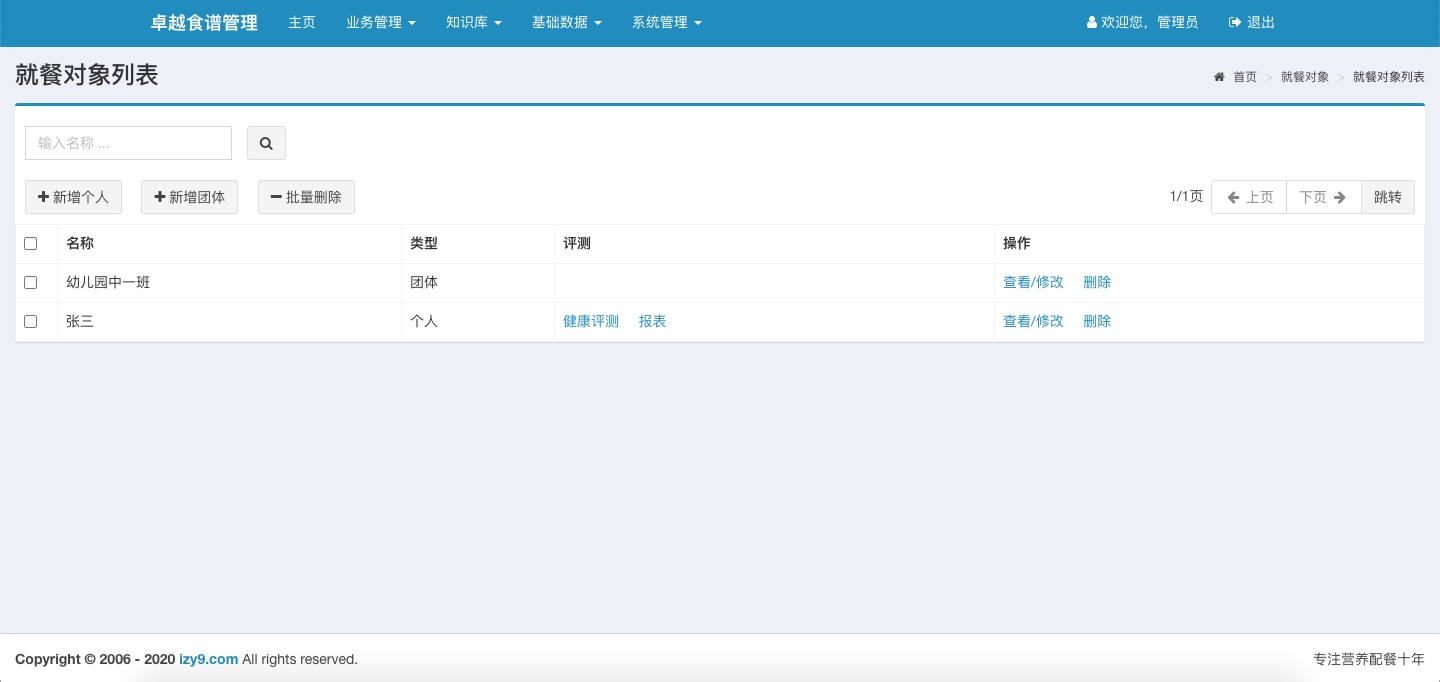
点击“健康评测”进入评测界面,可以看到,系统根据上一步输入的情况自动计算了BMI值、理想体重、腰臀比等,并给出了健康情况评价。用户可以输入“营养师建议”并提交。评测界面如下图所示:
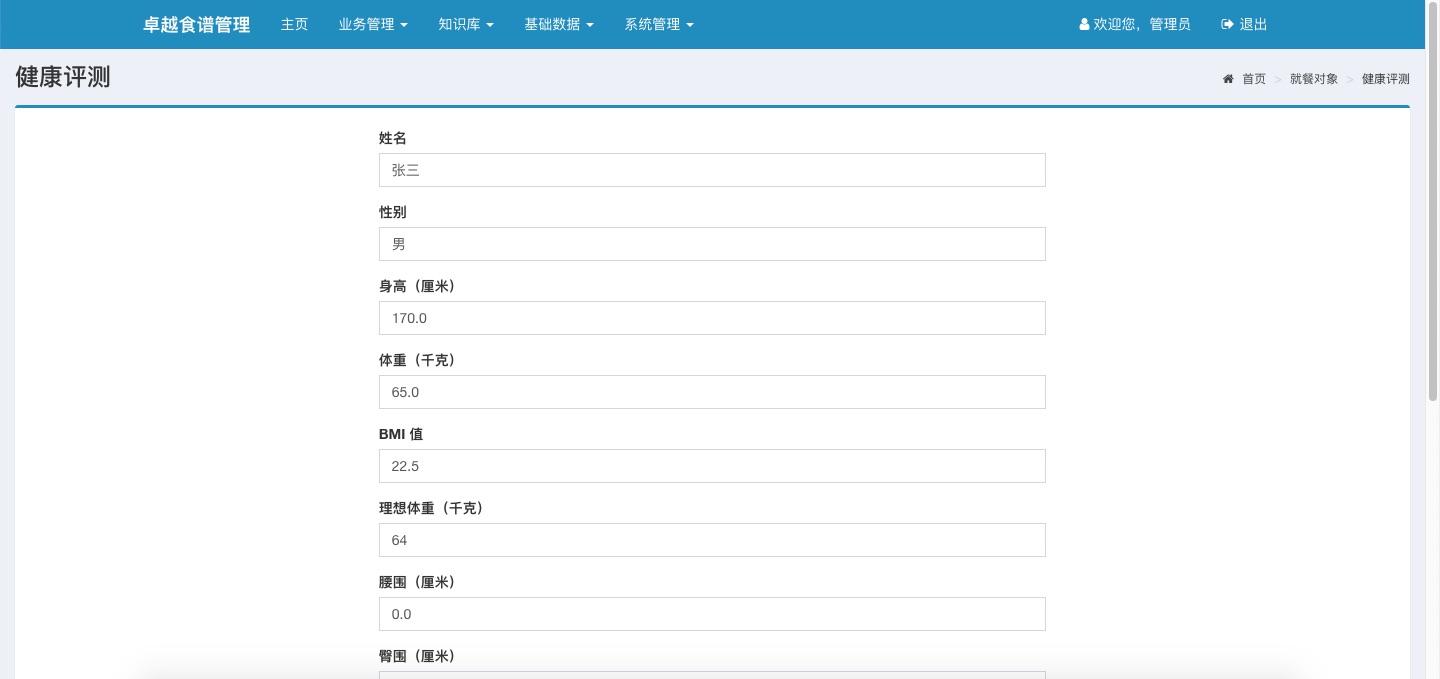
如需要健康评测报表,可以点击列表中“评测”栏的“报表”链接,即可下载Excel格式的健康评测报告,如下图所示: